알약 랜섬웨어 감염 메세지로 컴퓨터 먹통, 알약 삭제 방법
이스트시큐리티의 개인용 백신 프로그램인 "알약"에서, 무작위 랜섬웨어에 감염됐다는 메세지가 표시되어 컴퓨터가 다운되거나 작동하지 않는 현상이 일어나고 있습니다. 한 커뮤티니에 따르면 알약 백신 프로그램을 이용하고 있는 사용자 대부분이 "랜섬웨어 차단 알림" 메세지를 수신한 것으로 알려져 있습니다.
알약 알람 메세지는 대부분 검색 등 윈도우에 설치된 기본 프로세스를 랜섬웨어로 인식한 것으로 나타났습니다. 알약에서 보낸 메세지를 수신한 컴퓨터는 먹통이 되거나, 알약 프로그램 오작동으로 작업 중인 파일들이 훼손됐다고 합니다. 이에 대해 이스트시큐리티 홈페이지에 알약 공개용 제품 관련 긴급 공지를 띄우고 사과했습니다.
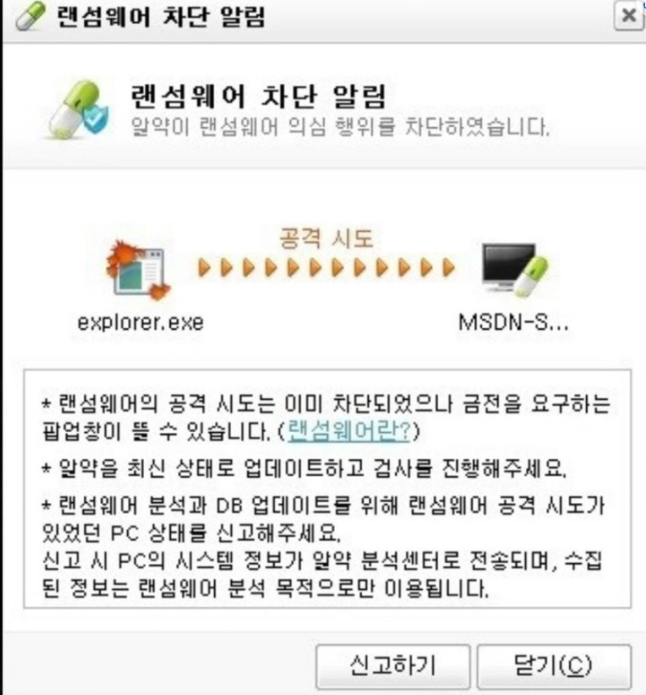
알약 랜섬웨어 오류 시각 오전 11시 30분
이스트시큐리티는 금일 오전 11시 30분 업데이트된 알약 공개용에서 랜섬웨어 탐지 오류가 발생하여 현재 정확한 원인 분석 및 긴급 대응 중에 있다고 밝혔습니다.
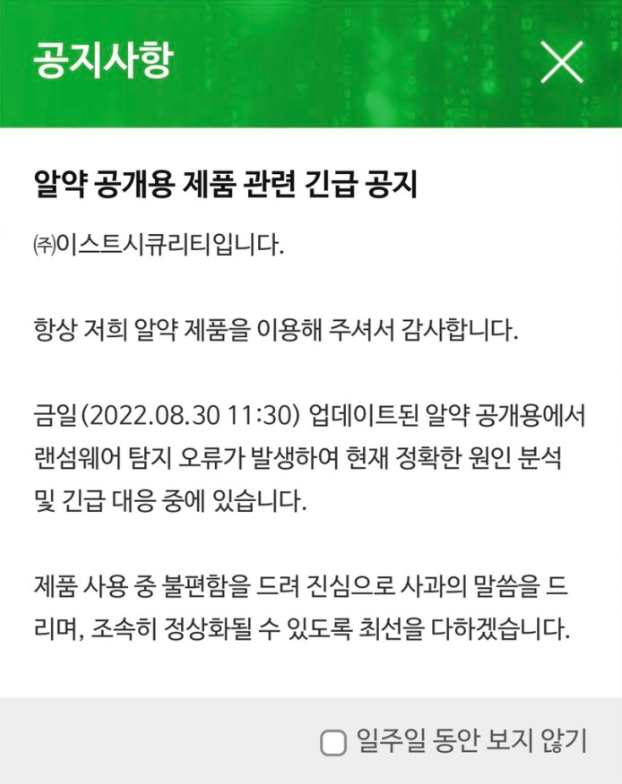
알약 랜섬웨어 발생 버전 - 알약 공개용 버전(v.2.5.8617)
오류가 발생한 프로그램은 알약 공개용 버전(v.2.5.8.617)입니다. 기업용 제품에는 영향이 없다고 합니다.
알약 삭제 방법
알약을 삭제하려면 우선 제어판> 프로그램 제거 > "알약" 삭제 아주 간단한 방법입니다. 그럼 어떻게 찾는지 쉽게 설명해 드리겠습니다.
1. 알약 삭제 방법 - 제어판 찾기
제어판을 우선 찾아야 하는데 찾기 어렵다면, 윈도우키+S 누르면 실행창이 아래 사진처럼 나옵니다. 또는 시작프로그램 검색창에 "제어판"을 검색하셔도 됩니다.
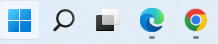
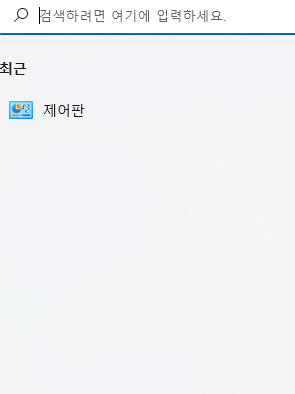
2. 알약 삭제 방법 - 프로그램
제어판을 검색하면 여러 컴퓨터 설정이 나옵니다. 그중에 프로그램(프로그램 제거)에 클릭합니다. 그다음 또 프로그램 및 기능 및 기본 프로그램이 나오는데 우리는 알약을 삭제해야 하기 때문에 프로그램 및 기능에 들어갑니다.
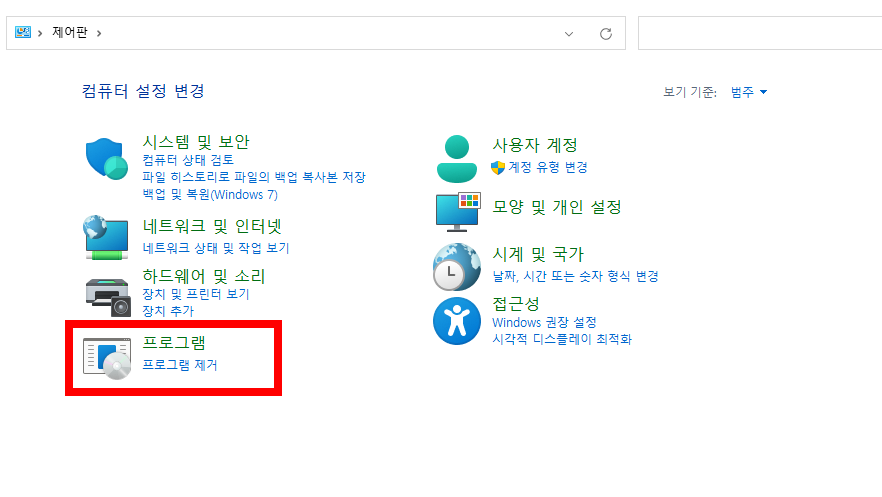
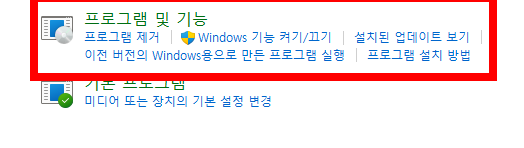
3. 알약 삭제 방법 - "알약" 검색
검색창에 알약을 검색하여 기존에 알약이 깔려 있다면 "알약"이 나옵니다. 나오면 알약을 더블 클릭하여 알약을 삭제해주면 됩니다. 저는 알약이 없기 때문에 검색을 하더라도 나오지 않습니다.
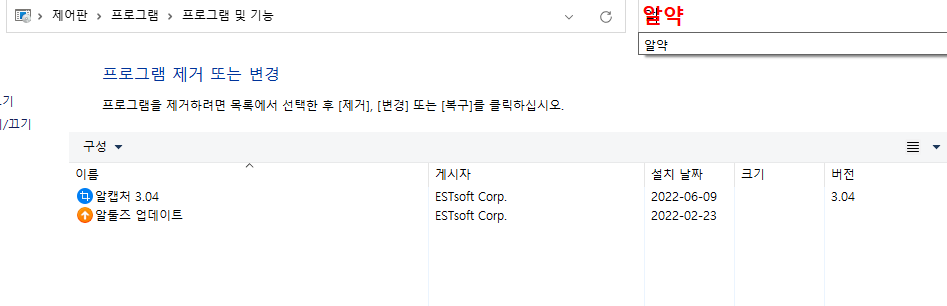
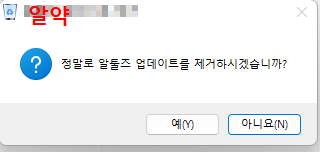
함께 보면 좋은 글
소상공인 대환대출 9월 말 신청 및 접수 시작
소상공인 대환대출이 9월 말부터 신청 및 접수를 시작합니다. 지난 25일 "3고" 위기 대응을 위해 "새 정부 소상공인, 자영업 정책 방향을 발표했습니다. 3고는 고금리, 고환율, 고물가이며, 정부는
simgolddoro.tistory.com
면역력 높이는 영양제 7가지 추천
면역력 높이는 영양제 7가지에 대해서 알아보겠습니다. 뜨겁고 습한 동남아 같은 날씨가 지나고 하루가 다르게 쌀쌀해지고 있습니다. 이때, 몸 관리에 조금이라도 소흘 해지면 금세 면역력이 떨
simgolddoro.tistory.com
고혈압 낮추는 방법 10가지
고혈압 낮추는 방법에 대해서 알아보겠습니다. 동남아 같은 날씨가 지나고 선선한 날씨가 이어지고 있습니다. 하지만 일교차가 큰 환절기에는 혈압의 갑작스러운 변화가 생길 수 있어 고혈압
simgolddoro.tistory.com
'골도르의 IT' 카테고리의 다른 글
| 아이폰14 사전예약 바로가기 및 스펙, 디자인, 가격, 총정리 (0) | 2022.09.30 |
|---|---|
| 다음 바로가기 만들기 및 모바일 화면 다음 카페 바로가기 만드는법 (2) | 2022.09.14 |
| 애플 에어팟 3세대 갤럭시 유저 4개월 사용 후기 2탄 (0) | 2022.03.13 |
| 신혼여행 필수품 고프로8 히어로 구매후기! (2) | 2022.02.25 |
| 물걸레+진공청소가 가능한 로봇청소기의 끝판왕 로보락S7 후기! (0) | 2022.02.17 |




댓글